利用《天堂II》的精美景致来搭建故事舞台,已经成为一种最流行的时尚活动!《死之纠结》、《精灵的叹息》等创意大作也是由此一步步构筑起来的。当然,视频创作么,拍摄时机,拍摄技巧固然要紧,后期制作更是重中之重。
在此,我们特别推荐由玩家张老师奉献的视频制作教材。和此前的教材相比,这一份内容更为详尽,如果你想乘五一的大好时机玩一把视频创作,更不能错过其中的内容!
同时,也请关注创意视频的玩家注意!4月30日,创意视频将公布最后一期的金拇指得主。想拥抱幸运么?就不要错过机会,抓紧为你心爱的创意视频投上一票!
最后,欢迎各位导演就视频制作技巧发布心得感想,为视频爱好者提供学习捷径,投稿至cyyy@lineage2.com.cn,我们将对优秀指导文章进行发布共享。
视频后期制作教程——张老师
我在这里就说说怎么用Windows XP自带的windows movie maker来进行视屏的后期制作。
Windows Movie maker(以后简称WMM)是在系统盘的program Files文件夹里,如图所示。
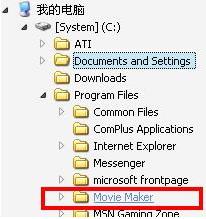
打开WMM,我们看到如图所示的界面。
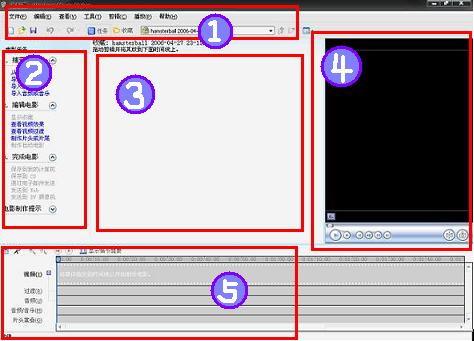
我们把这个界面分成4个区域来分开介绍。
首先是第一个区域,即菜单栏。

相信大家都知道使用方法,而且我们可以不用菜单便能进行常用操作,所以这里就不再赘述了。主要是下面一栏里的任务要选中,这样才能有下面的第二块区域。
第二块区域就是常见任务栏,我们可以通过点击每个标题后的箭头按钮来展开或者收起我们需要或不需要的任务。当然,不可用的时候是灰色的。(如图,我框出常用的任务。)
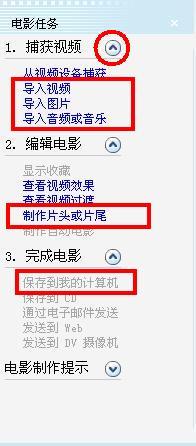
下面简单介绍一下剩下的三个区域。
区域3:导入文件的操作区域。
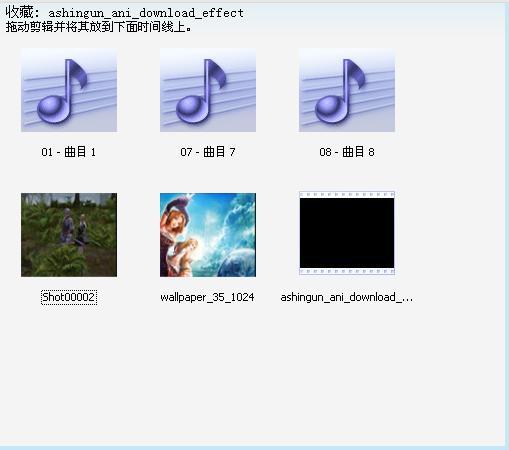
在这里,我们可以导入图片、视屏及音频文件,可以进行选择、拖放、删除等操作。
区域4:预览窗口。
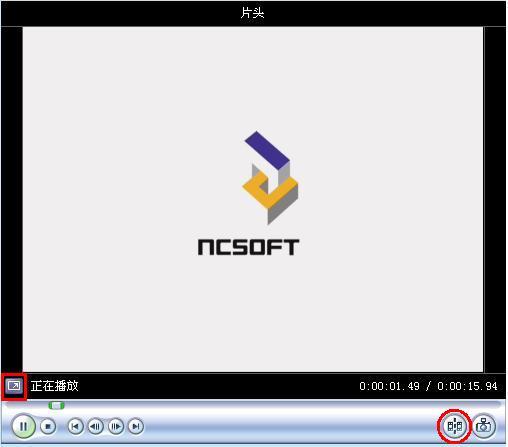
我们注意左下角的一个全屏按钮和右下角的剪切按钮(播放到一定进度时可用),这两个是常用键。
区域5:剪辑操作栏。
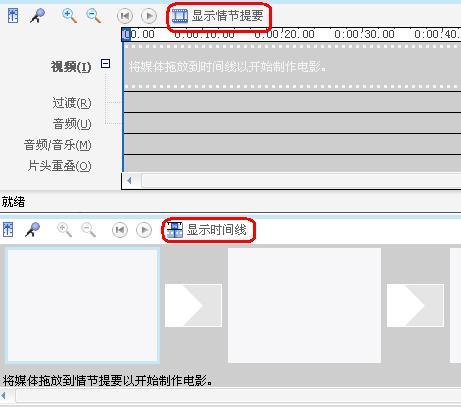
最上面一排依次是设置音频级别、旁白时间线、放大、缩小时间线、倒回时间线和播放时间线。最后面的是在情节提要和时间线之间切换,这个是根据个人喜好决定的。
下面我就一个实例来介绍一下具体的编辑流程。
首先,我们先导入视屏、图片及音频各一段。
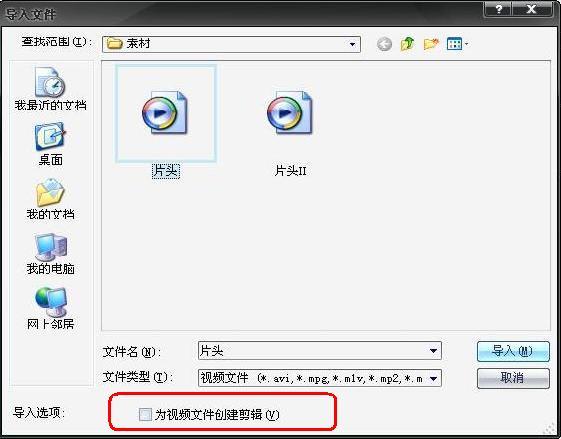
注意在导入视屏的时候,下面的“为视屏文件创建剪辑”不要勾选。
导入以后,如图所示,三个文件多出现在了中间的区域3
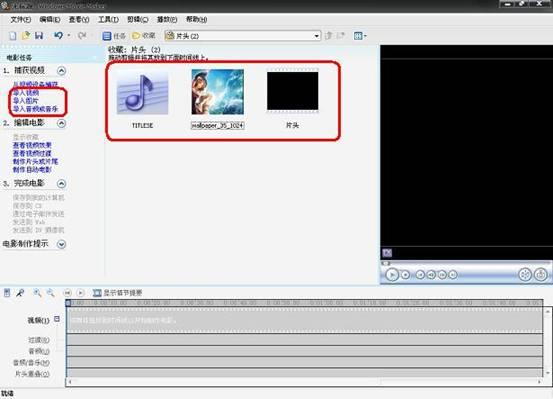
我想把视屏文件作为片头,静态的图片作为结尾,音频作为背景音乐,所以他们的顺序是先出现视屏,然后是图片。于是我把视屏文件先拖到下面的工作区,然后是图片,最后是音频。
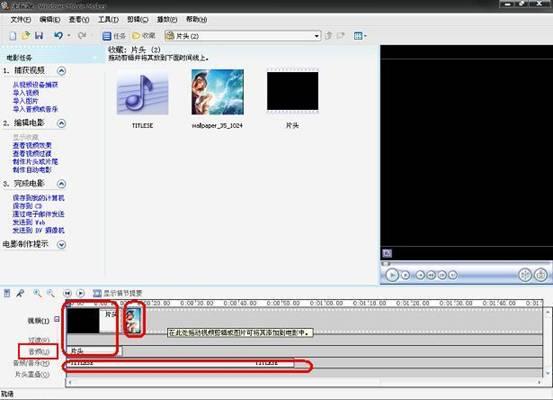
如图,三个红色的框分别代表一个独立文件,我们可以看到视屏文件(片头)的下面还有音频,这就是带音频的视屏文件。我不想要片头自带的音乐,所以我右击音频那一栏的一段,选择静音。(默认的图片时间是5秒钟,我们可以在上面菜单里的“工具→选项”中调整。)
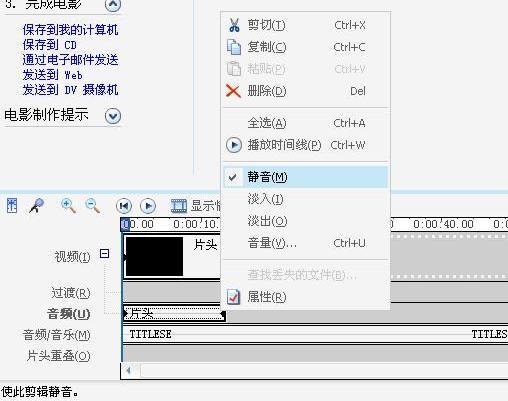
我们可以看到,还有淡入、淡出、音量,这个大家可以自己摸索。但是一定要在右击音频栏的文件时才可以使用。
然后我们发现音频时间太长,所以我们单击一下最下面的音频文件,然后把鼠标移动到最右面,出现了如图的鼠标手势以后,点住左右拖动,当移动到图片的最末时,系统会自动粘合。然后松开鼠标,就可以看到音频和上面的文件长度对齐了。
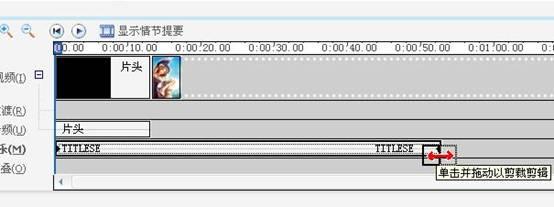
如果我想在视屏前再把后面的图片也放一段,那么就要把上面的图片点住拖放到视屏前面。
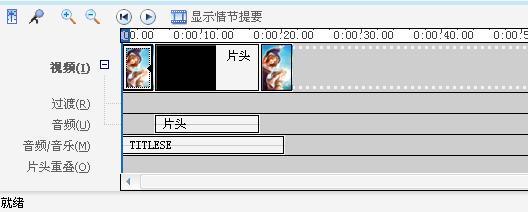
如果要做点视屏特效呢,就可以右击图片或者视屏,点击视屏效果。


具体采用什么效果,大家按照个人喜好自己选择。
我要补充的一点是,当你要将两个视屏文件实现淡入淡出过渡的时候,可以直接单击后一个视屏文件,然后按住鼠标左键不放朝左面的文件拖动来完成。

然后我们做个片头和片尾。单击要放片头的位置所在的视屏剪辑,然后点击区域2的常见任务中的“制作片头或片尾”。就会切换到如图的界面。
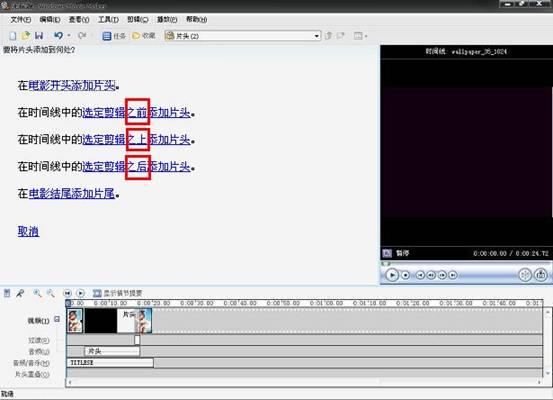
注意所有选项和中间三个的区别,“选定剪辑”即刚才单击的剪辑,前、上、后就是说片头或者片尾的属性,一般来说,前和后的片头或者片尾都是有自带背景的,而“选定剪辑之上添加片头”就是以视屏剪辑内容为背景的字幕及效果。
在这里我们就使用“选定剪辑之上添加片头”。
于是我们看到如图的界面。
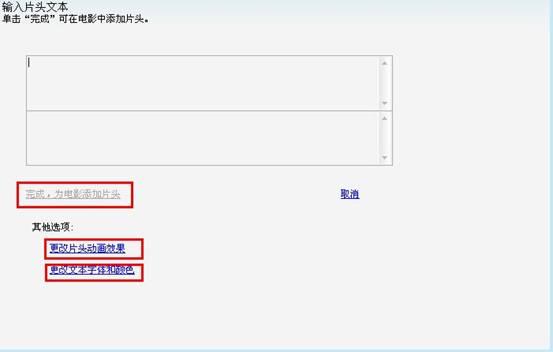
这里有“更改片头动画效果”和“更改文本字体和颜色”,设置好了以后,就可以用“完成,为电影添加片头”了。我们添加完了便能看到片头出现在片头重叠中,我们也可以通过单击以后拖动来改变位置。(但是上面的图片和视屏不能自由选择位置。
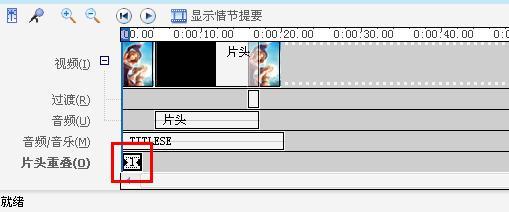
最后,我们右击“音频/音乐”中的音频,选中淡入和淡出使音乐开始和结束得不突然。
然后就是导出视屏文件了。
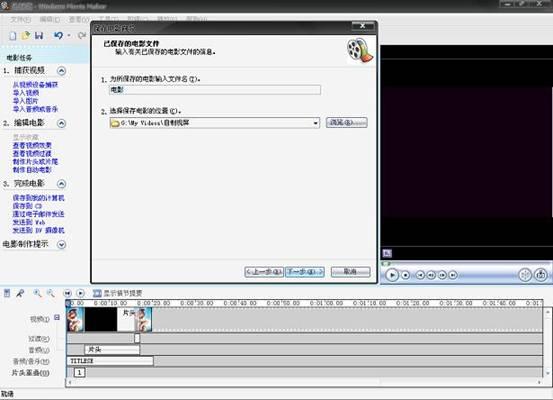
设置好文件名和路径以后,就要选择文件的格式了。
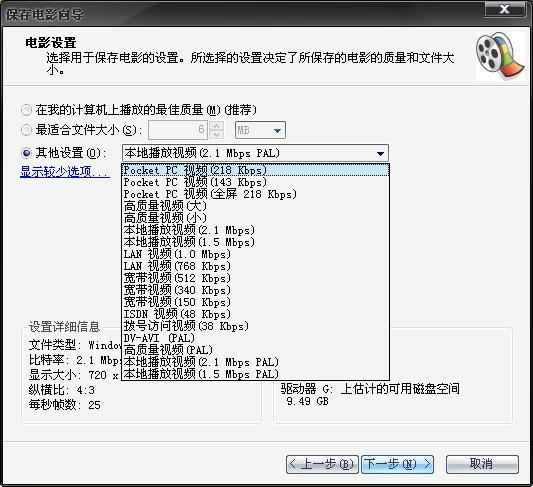
有时候一个视屏要分几段来完成,这时候就要避免重复压缩以后带来的清晰度问题,所以我推荐“本地播放视屏(2.1 Mbps PAL)”,也就是倒数第二行的。
其他选项大家自己摸索,在选择一个设置的时候,下面会有此设置的具体情报以及保存以后文件大小的估计。
另外我要补充几点:
其一,在很多时候,由于导入视屏文件的数量太多,很可能会出现错误报告以及无响应的情况,所以我们要随手保存,或者在“工具→选项”里设置一下自动保存的时间。
我们在保存的时候,保存的是项目工程,并不是视屏文件本身,这点大家要注意。比如当你保存了项目以后,把源文件删除了的话,那么打开项目也是红叉。
其二,有时候因为机器配置的问题,可能会在预览的时候发生影音不同步的问题,这个时候就要跳回片头开始预览。
其三,在使用预览窗口右下角的剪切的时候,注意剪切的是所选中的文件,如果选中的是音频,即使播放的时候能看到画面,暂停以后剪切的还是音频。
其四,有时候要让两段剪辑间的黑屏或者白屏时间变长,可以借助全黑的或者全白的图片来完成。
其五,不一定所有音频都可以参与制作,有时候音频会没有声音,就需要转换成其他格式。
其六,有时候先设置了淡入淡出效果以后再设置灰度或者棕色的时候,会发现效果只闪一下,这时候需要取消了所有效果重新设置,甚至要重新导入。

|